Savez-vous comment convertir MKV en DIVX ?
- Accueil
- Astuces
- Montage vidéo et capture vidéo
- Savez-vous comment convertir MKV en DIVX ?
Résumé
Le format MKV est un format courant de conteneur multimédia. Ce format possède une qualité bien élevée. Cependant, la taille de ce fichier est grande. Certains lecteurs multimédia ne supportent ps la lecture du fichier MKV. Par conséquent, pour mieux lire la vidéo MKV, vous pouvez convertir MKV en DIVX. Découvrez dans cet article les méthodes pour convertir une vidéo MKV en DIVX.
DIVX est un standard de codage vidéo et de compression qui est basé sur MPEG-4. Il utilise l’algorithme de compression de MPEG-4. En plus, il applique les technologies de MPEG-4 et MP3. Avec la technologie de compression de DIVX, on peut compresser les vidéos et les audio de DVD. Et aussi, on peut mettre les vidéos, les audio et les fichiers de sous-titres dans un fichier. L’extension du fichier est AVI.
Après la présentation des formats AVI et DIVX, nous vous présentons les moyens pour convertir MKV en DIVX.
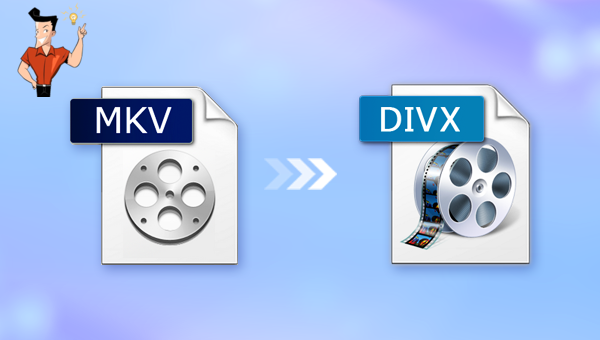
Par ailleurs, ce logiciel est capable d’améliorer et optimiser la vidéo, comme couper, fusionner, rogner, pivoter et retourner des vidéos, ajouter les effets animés au début et à la fin de la vidéo, ajouter les transitions, les effets de filtre, la musique, le sous-titre dans la vidéo et supprimer le son d’origine. Après le montage vidéo, vous pouvez changer le format de la vidéo. Ce logiciel prend en charge la plupart des formats vidéo et audio, comme MXF, AVI, MKV, MP4, MOV, M2TS, M4V, AAC, AC3, etc. Vous pouvez effectuer à loisir la conversion entre le format vidéo et audio.

Montage vidéo Couper, rogner et fusionner des vidéos. Ajouter des filigranes, des effets et la musique dans la vidéo.
Conversion de vidéo et audio Convertir les fichiers vidéo et audio sous de divers formats avec ou sans la compression.
Enregistrement de l’écran Filmer l’écran et la caméra du PC avec ou sans le son. Possible de définir un enregistrement automatique.
Utilisation simple Il suffit quelques clics pour achever le montage et la conversion de vidéo.
Fonctionner sous Windows 10, 8.1, 8, 7, Vista et XP.
Montage vidéo Couper, rogner et fusionner des vidéos. Ajouter des filigranes, des effets, sous
Conversion de vidéo et audio Convertir les fichiers vidéo et audio sous de divers formats avec ou sans la compression.
Enregistrement de l’écran Filmer l’écran et la caméra du PC avec ou sans le son. Possible de définir un enregistrement automatique.


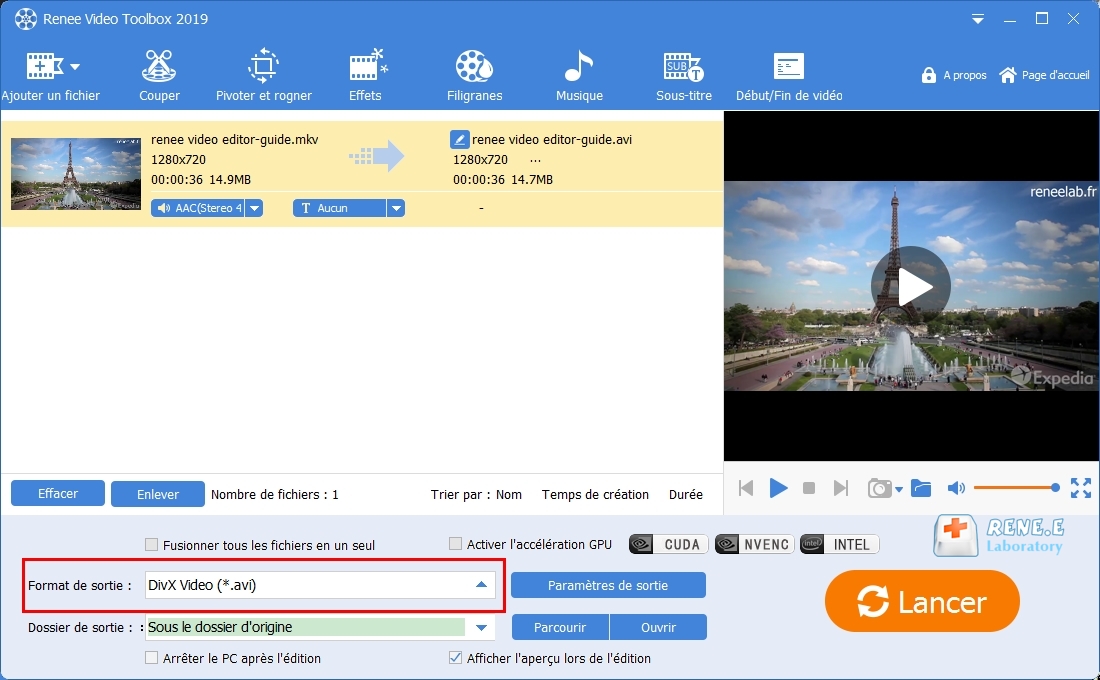
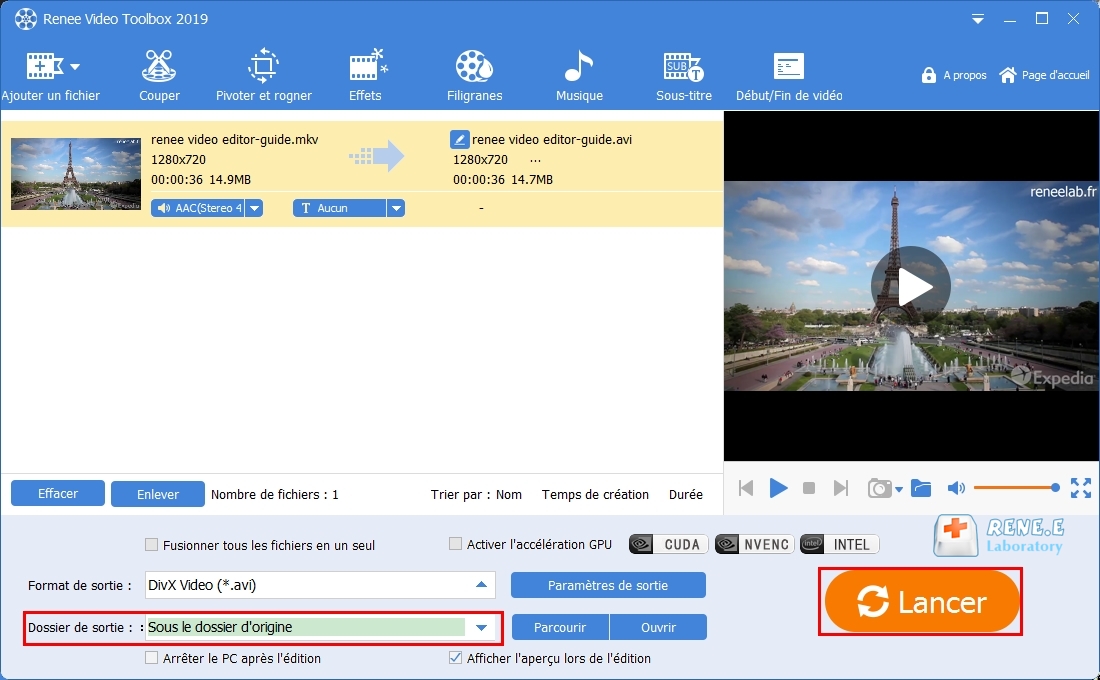
Accédez au site AnyConv dans un navigateur anyconv.com/mkv-to-divx-converter. Et puis, cliquez sur le bouton « CHOOSE FILE » pour charger le fichier MKV dans le serveur du site. Après l’ajout de la vidéo, cliquez sur « CONVERT » pour lancer la conversion du fichier MKV en DIVX. Une fois la conversion terminée, cliquez sur « DOWNLOAD » pour enregistrer la vidéo DIVX dans l’emplacement pré-défini.
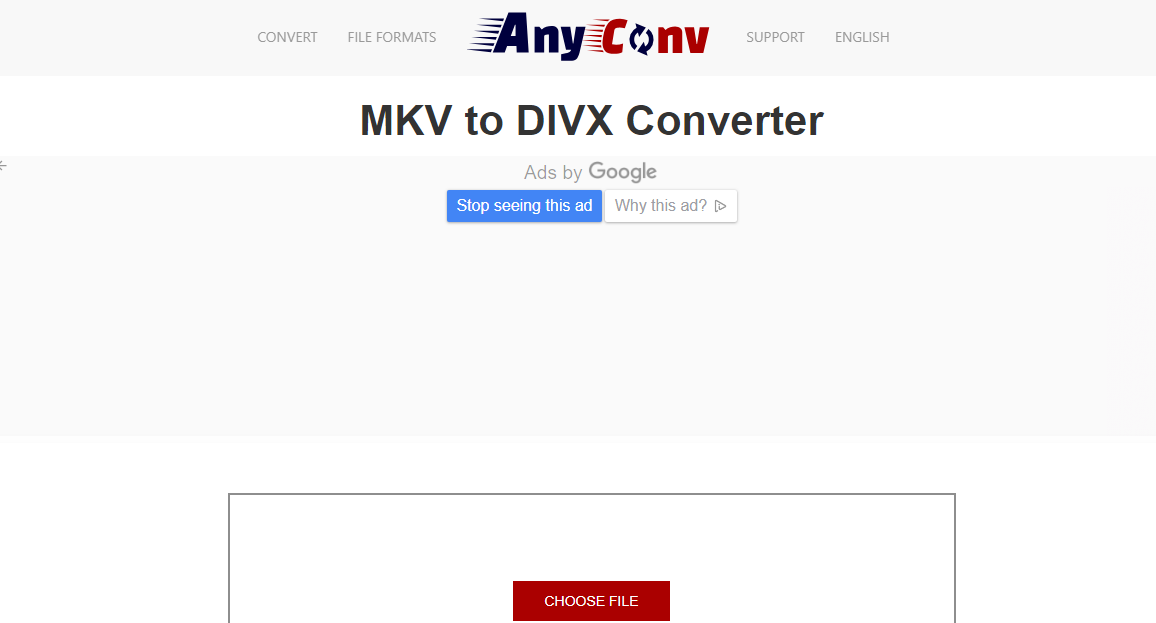
Articles concernés :
Comment faire une capture d'écran sous Windows 10?
27-02-2019
Valentin DURAND : Dans la vie d'étude quotidienne, nous rencontrons parfois la situation suivante : la vidéo pédagogique de l'enseignant placée...
Comment convertir la vidéo en MP3 de façon rapide et simple ?
02-08-2019
Louis LE GALL : Pour extraire la musique de fond depuis une vidéo, il suffit d’utiliser un convertisseur vidéo gratuit Renee Video...
Comment convertir la vidéo en un GIF animé ?
27-02-2019
Valentin DURAND : Dans les communications quotidiennes des application sociales, beaucoup d’émoticônes sont utilisées. En fait, de nombreuses animations GIF proviennent...
Comment couper une vidéo en ligne ou sur l'ordinateur ?
24-07-2020
Mathilde LEROUX : Quand nous faison les créations de vidéo, il est nécessaire de couper les vidéos enregistrées et découper des...



